在使用win10中文版系统时,我们可能会遇到一个问题,就是键盘大写锁定的问题,当大写锁定开启时,我们输入的字母会自动变成大写,这对于我们的输入效率和准确性都会造成一定的
在使用win10中文版系统时,我们可能会遇到一个问题,就是键盘大写锁定的问题,当大写锁定开启时,我们输入的字母会自动变成大写,这对于我们的输入效率和准确性都会造成一定的影响。win10大写锁定怎么解除呢?一般是capslock键解除,在本文中,我们将会详细介绍win10大写锁定解除快捷键是哪个,以提升我们的输入体验。
操作方法:
1、一般按capslock即可解除,如果不是,则"win+i"快捷键打开"设置"界面,进入到新的界面后,点击左侧栏中的"输入"选项,接着点击右侧中的"高级键盘设置"。
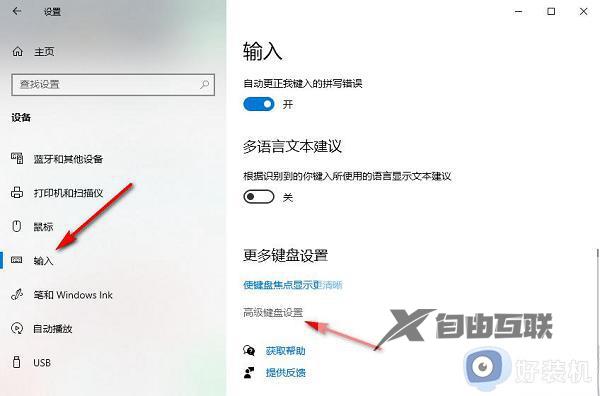
2、随后点击其中的"语言栏选项"。
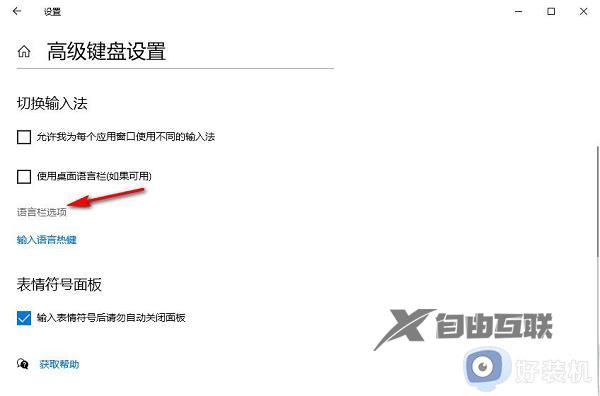
3、在打开的窗口中,切换到上方中的"高级键设置"选项卡,然后找到其中的"按 CAPS LOCK键"将其勾选上,最后点击确定保存就可以了。
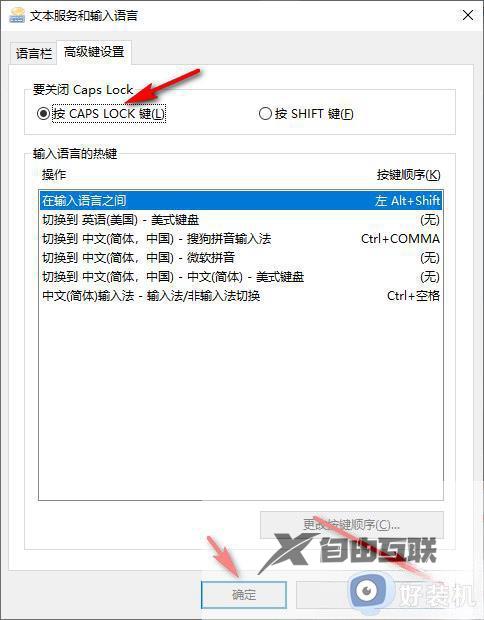
以上是win10大写锁定怎么解除的方法,如果你遇到这种情况,可以按照以上步骤解决,非常简单快速,希望对大家有帮助。
【文章出处:日本大带宽服务器 http://www.558idc.com/jap.html 欢迎留下您的宝贵建议】